
深度技术系统
深度技术在中国大陆是使用率非常高的VIP修改版Windows操作系统,装机方便。通过先进的互联网多媒体通讯技术,服务工程师在被许可的情况下连接到用户电脑,远程接管用户电脑,解决用户使用电脑过程中产生的各种问题,包括:软件安装、系统优化、数据备份、查毒杀毒、 系统修复、系统重装等服务 !提供常用的9大类50余款应用软件的帮教下载、安装、升级、卸载等服务,实现用户电脑畅快使用。
win10系统磁盘配额管理的操作方法
很多win10用户在使用电脑的时候,会发现win10系统磁盘配额管理的的现象,根据小编的调查并不是所有的朋友都知道win10系统磁盘配额管理的的问题怎么解决,不会的朋友也不用担心,下面我就给大家讲解一下win10系统磁盘配额管理的的少许解决办法,其实步骤很简单,只需要 1、打开“计算机”(xp系统是打开我的电脑),首先,在系统中一个nTFs分区上面点击鼠标右键,选择“属性”,可以打开“分区属性设置窗口”,选择其中的“配额”选项,点击“显示配额设置”, 2、首先勾上“启用配额管理”和“拒绝将磁盘空间给超过配额限制的用户”,这时所有的配额选项将变为可选状态。这样的方式进行电脑操作,的步骤就可以搞定了,还有不知道win10系统磁盘配额管理怎么解决的朋友赶快来学习一下吧!
1、打开“计算机”(xp系统是打开我的电脑),首先,在系统中一个nTFs分区上面点击鼠标右键,选择“属性”,可以打开“分区属性设置窗口”,选择其中的“配额”选项,点击“显示配额设置”,如下图所示:
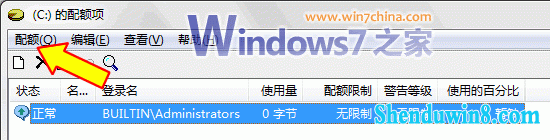
2、首先勾上“启用配额管理”和“拒绝将磁盘空间给超过配额限制的用户”,这时所有的配额选项将变为可选状态。 接着选中“磁盘空间限制”选项,这时我们就可以在其中规定系统中用户使用磁盘空间的大小,如1KB.这样如果用户在分区中传入了一个大于1KB的文件,那么该文件将遭到系统拒绝,无法顺利地传入到该分区当中。
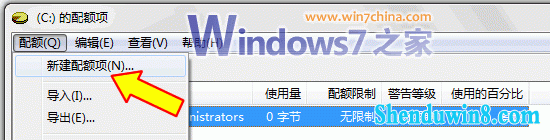
3、同理在“磁盘空间限制”选项下还有一个“警告级别”选项,如果设置了警告级别的文件大小,当用户在使用磁盘空间的过程中超出了警告级别的大小,系统将提示用户该文件超出了磁盘配额中的警告级别。
4、最后用户可以勾选上“用户超出配额限制时记录事件”和“用户超出警告等级时记录事件”两个选项,这样如果系统中有其他用户超出了分区的警告等级和配额限制,系统将把这些事件自动记录到系统日志当中,非常有利于管理员对系统分区空间的监控。
5、当完成这些配置选项设置之后,点击窗口下的“确定”按钮,即可完成对磁盘配额功能的初步配置,这时用户可以惊奇地发现,原本还有很多剩余空间的分区,现在可用空间变得所剩无几!!
6、这时用户已经无法向这个分区中写入大于配额的文件。并且这个配置对于系统中所有的用户生效,包括Administrators组中的用户。
7、但是如果配置对系统中所有用户生效的话,显然很不方便用户对系统的操作,而在磁盘配额功能中还提供了一个针对不同用户划分使用空间的功能。实现方法也非常简单。
首先,点击配额配置窗口中的“配额项”按钮,这时会弹出“分区配额项目”的窗口,点击窗口左上方的“配额”选项,如下图:
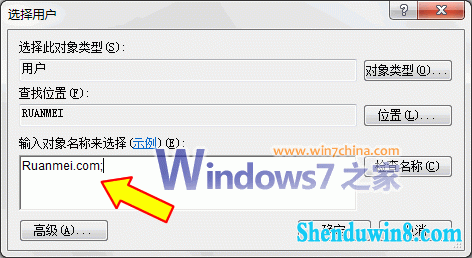
然后,再选择其中的“新建配额项”,如下图所示,
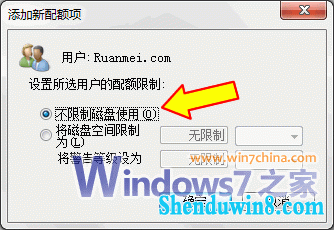
这时会弹出一个选择用户的窗口,在其中填入或者选择系统中的一个用户名(如Ruanmei.com),确定之后就会出现一个针对该用户使用磁盘空间限制的选项,而大家可以根据该用户在系统中的权限和使用情况,合理地为该用户指定使用空间,这样配置既不影响系统常规的操作,同时也加强了系统的安全性。
- 上一篇:win10系统找回密码的操作方法
- 下一篇:win10系统自动关机设置的操作方法
- 相关推荐
- win8.1系统文件夹没有访问权限的解决方法
- win8.1系统提示应用程序错误0xc0000418.1位置0x004fd589的解决方法
- win10系统联想笔记本开机显示“intel Undi,pxE-2.1(build 083)”的操
- 处理win10系统电脑分辨率的办法
- win8.1系统网络连接不上一直转圈的解决方法
- win10系统提示“存储空间不足,无法处理此命令”的操作方法
- 大地Win10企业版手机数据线连接电脑没反应的解决方法
- win10系统打开excel20010界面灰色的操作方法
- win8.1系统开机一直停留在“windows正在启动”界面的解决方法
- win10重命名开始屏幕图片的技巧
- 系统专栏
 深度技术Ghost Win10 X64位 电脑城装机版2017.03(完美激活)深度技术Ghost Win10 X64位 电脑城装机版2017.03(完美激活)
深度技术Ghost Win10 X64位 电脑城装机版2017.03(完美激活)深度技术Ghost Win10 X64位 电脑城装机版2017.03(完美激活)- 深度技术Ghost Win10x86 特别专业版 2019.07(绝对激活)深度技术Ghost Win10x86 特别专业版 2019.07(绝对激活)
 深度技术 Ghost Win10 32位 国庆专业版 V2018.10月 (免激活)深度技术 Ghost Win10 32位 国庆专业版 V2018.10月 (免激活)
深度技术 Ghost Win10 32位 国庆专业版 V2018.10月 (免激活)深度技术 Ghost Win10 32位 国庆专业版 V2018.10月 (免激活) 深度技术Ghost Win10 64位稳定企业版2016.10(免激活)深度技术Ghost Win10 64位稳定企业版2016.10(免激活)
深度技术Ghost Win10 64位稳定企业版2016.10(免激活)深度技术Ghost Win10 64位稳定企业版2016.10(免激活) 深度技术Ghost Win10 x64位 优化装机版2017.11月(永久激活)深度技术Ghost Win10 x64位 优化装机版2017.11月(永久激活)
深度技术Ghost Win10 x64位 优化装机版2017.11月(永久激活)深度技术Ghost Win10 x64位 优化装机版2017.11月(永久激活) 深度技术Ghost Win10 X64 推荐专业版 v2021年04月(免激活)深度技术Ghost Win10 X64 推荐专业版 v2021年04月(免激活)
深度技术Ghost Win10 X64 推荐专业版 v2021年04月(免激活)深度技术Ghost Win10 X64 推荐专业版 v2021年04月(免激活)
 深度技术Windows7 v2020.02 32位 老机装机版深度技术Windows7 v2020.02 32位 老机装机版
深度技术Windows7 v2020.02 32位 老机装机版深度技术Windows7 v2020.02 32位 老机装机版- 深度技术GHOST WIN7 (64位) 热门旗舰版 2019年07月(绝对激活)深度技术GHOST WIN7 (64位) 热门旗舰版 2019年07月(绝对激活)
 深度技术GHOST WIN7 (64位) 官方装机版2017V08(绝对激活)深度技术GHOST WIN7 (64位) 官方装机版2017V08(绝对激活)
深度技术GHOST WIN7 (64位) 官方装机版2017V08(绝对激活)深度技术GHOST WIN7 (64位) 官方装机版2017V08(绝对激活) 深度技术GHOST WIN7 32位 装机优化版V2018.03月(无需激活)深度技术GHOST WIN7 32位 装机优化版V2018.03月(无需激活)
深度技术GHOST WIN7 32位 装机优化版V2018.03月(无需激活)深度技术GHOST WIN7 32位 装机优化版V2018.03月(无需激活) 深度技术GHOST WIN7 X64 全新装机版V2018年08月(免激活)深度技术GHOST WIN7 X64 全新装机版V2018年08月(免激活)
深度技术GHOST WIN7 X64 全新装机版V2018年08月(免激活)深度技术GHOST WIN7 X64 全新装机版V2018年08月(免激活) 深度技术GHOST WIN7 x64 旗舰稳定版v2017年09月(自动激活)深度技术GHOST WIN7 x64 旗舰稳定版v2017年09月(自动激活)
深度技术GHOST WIN7 x64 旗舰稳定版v2017年09月(自动激活)深度技术GHOST WIN7 x64 旗舰稳定版v2017年09月(自动激活)
- 系统安装教程
- xp系统没有摄像头的修复方案
- 自由天空W10专业版 10074任意更改开始菜单大小的方法
- win10系统玩骑马与砍杀提示runtime error错误的操作方法
- win10系统打印机中office document image writer不见了的解决办法
- win10电脑显示桌面图片不见了如何办?
- win10系统重装后不能上网的操作方法
- win8.1系统桌面上禁止创建文件夹的解决方法
- win8.1系统无法使用网银的解决方法
- win10系统设置谷歌浏览器打开特定网页的操作方法
- win8.1系统文字显示乱码错乱的解决方法
- win10系统百度浏览器打开网页很慢的操作方法
- win8.1系统使用iE浏览器提示“浏览器cookie功能被禁用,请开启此功能
- win8.1系统访问win8共享文件夹提示没有权限的解决方法
- win8.1系统修改UG8.0背景颜色的解决方法
- win10系统iE地址栏输入网址后总自动转到114页面的操作方法
